Assurez-vous d'avoir une connexion Internet stable
- Si votre application Web WhatsApp est bloquée et ne synchronise pas les messages, la raison pourrait être un cache sur votre appareil mobile.
- Pour résoudre ce problème, vous pouvez supprimer le cache de votre téléphone et du navigateur que vous utilisez pour accéder à WhatsApp Web.
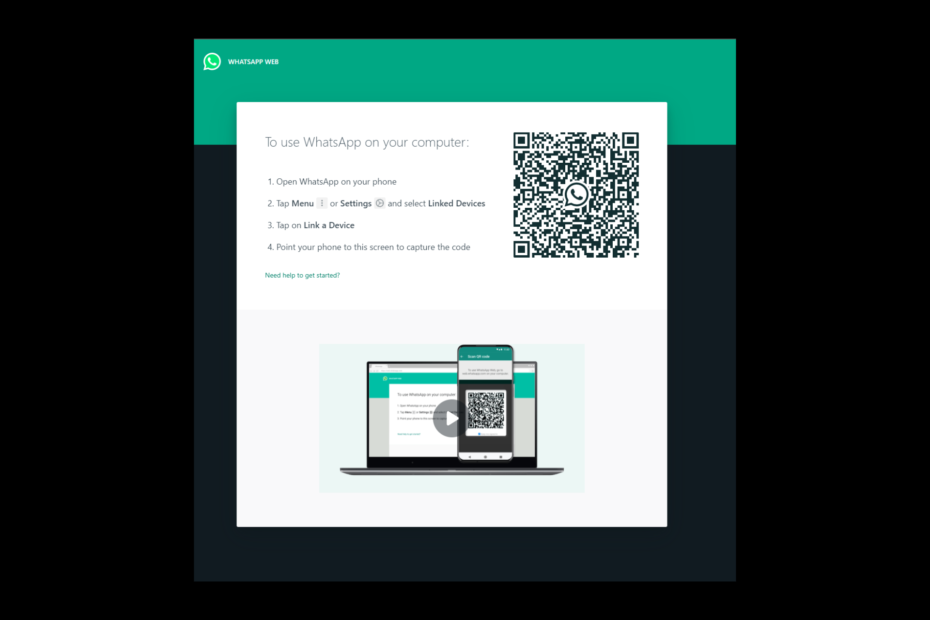
WhatsApp est l'une des plateformes de chat les plus connues disponibles sur tous les appareils. Cependant, malgré sa popularité, l’outil n’est pas exempt de bugs et d’erreurs. L'un des problèmes les plus courants auxquels les utilisateurs sont confrontés est WhatsAppWeb pas de synchronisation des messages. Cependant, le problème peut être facilement résolu.
Ici, dans ce guide, nous parlerons des correctifs disponibles pour le problème juste après avoir discuté des raisons de son apparition. Commençons!
Comment testons-nous, évaluons-nous et évaluons-nous ?
Nous avons travaillé au cours des 6 derniers mois sur la création d'un nouveau système d'évaluation sur la façon dont nous produisons du contenu. Grâce à lui, nous avons ensuite refait la plupart de nos articles pour apporter une véritable expertise pratique sur les guides que nous avons réalisés.
Pour plus de détails, vous pouvez lire comment nous testons, examinons et évaluons WindowsReport.
Qu'est-ce qui fait que WhatsApp Web ne synchronise pas les messages ?
Il peut y avoir plusieurs raisons pour lesquelles votre WhatsAppWeb est resté bloqué lors de la synchronisation des messages, certains des plus populaires sont mentionnés ici:
- Connexion Internet faible - Si ton la connexion Internet ne fonctionne pas correctement pour une raison ou une autre, vous pourriez être confronté au problème. Vérifiez votre connexion Internet ou contactez votre FAI.
- Application WhatsApp obsolète sur le téléphone – Si vous avez installé une ancienne version, vous aurez peut-être du mal à synchroniser les messages sur WhatsAppWeb.
- Problème avec le serveur WhatsApp – Le problème de synchronisation peut également résulter d’une panne de serveur. Vous pouvez vérifier l'état du serveur WhatsApp pour vous assurer qu'il est opérationnel.
Que puis-je faire si WhatsApp Web ne synchronise pas les messages ?
Avant de passer aux étapes de dépannage détaillées, assurez-vous d'effectuer ces correctifs simples pour résoudre l'erreur:
- Redémarrez votre ordinateur et votre téléphone.
- Vérifiez l'état du serveur WhatsApp.
- Fermez le navigateur et essayez à nouveau d'ouvrir WhatsApp Web.
- Passez de la version bêta à la version stable.
- Utilisez le mode navigation privée.
Si aucune de ces solutions n'a fonctionné pour vous, passez aux méthodes de dépannage ci-dessous:
1.1Androïde
- Lancez WhatsApp sur votre appareil et cliquez sur trois points. Sélectionner Appareils liés.
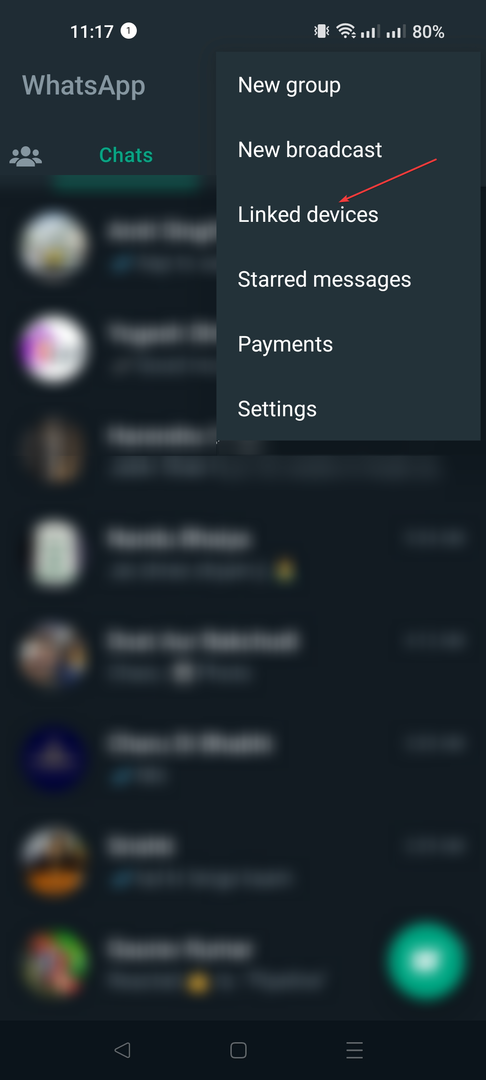
- Appuyez sur l'appareil que vous souhaitez dissocier.
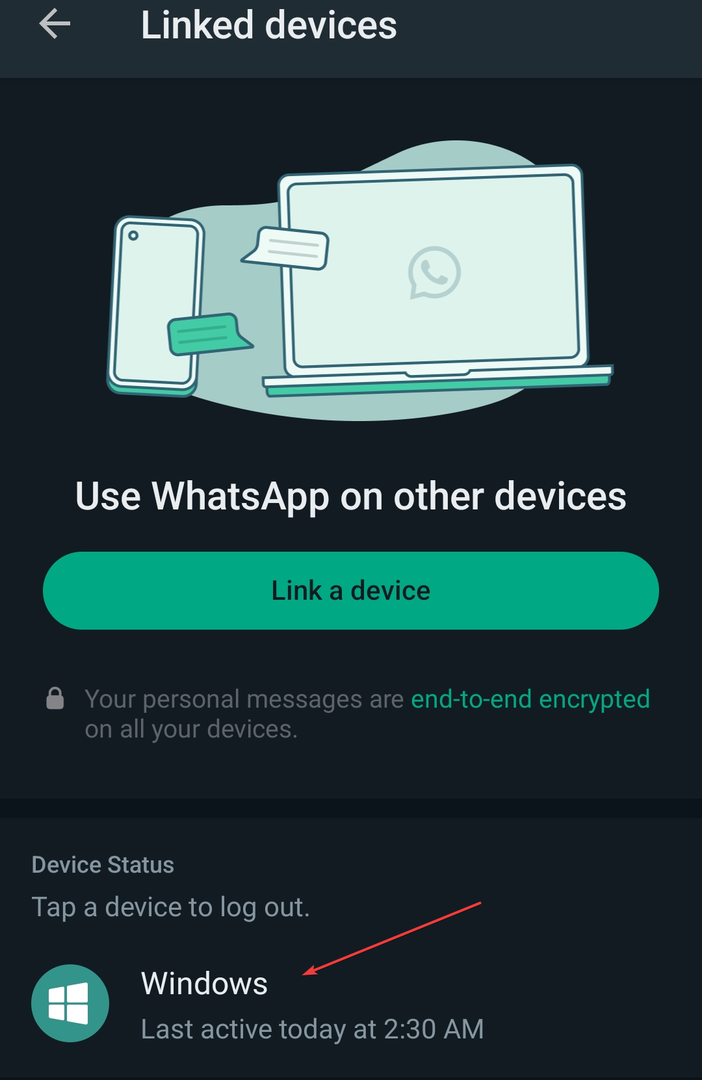
- Cliquez sur Se déconnecter.
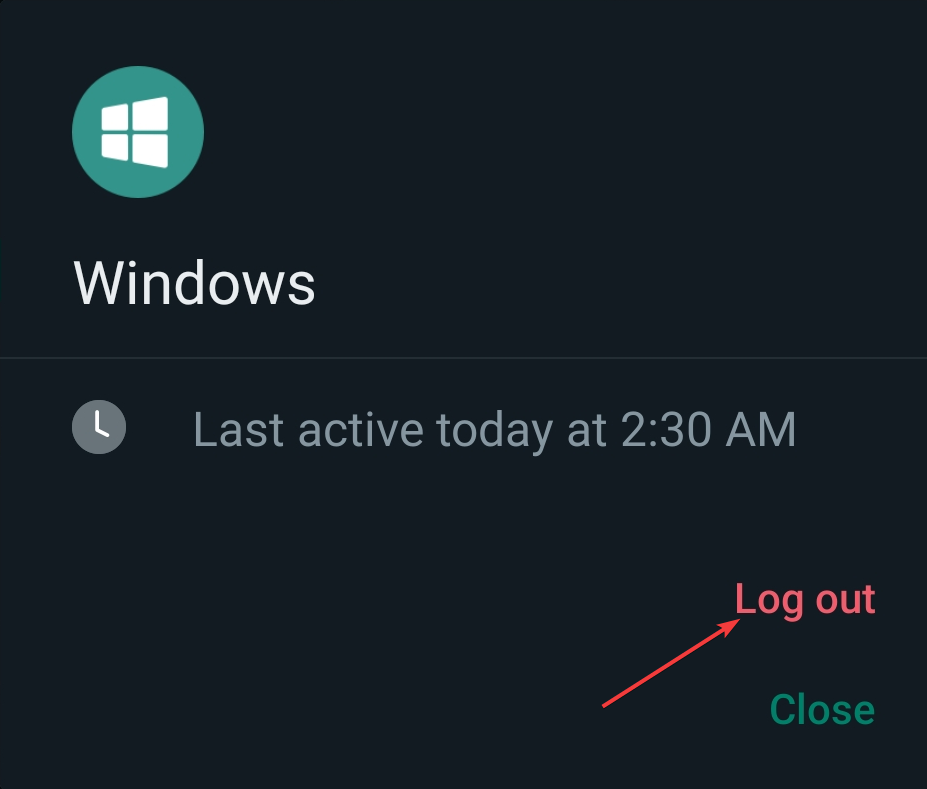
1.2 iPhone
- Lancement WhatsApp. Aller à Paramètres.
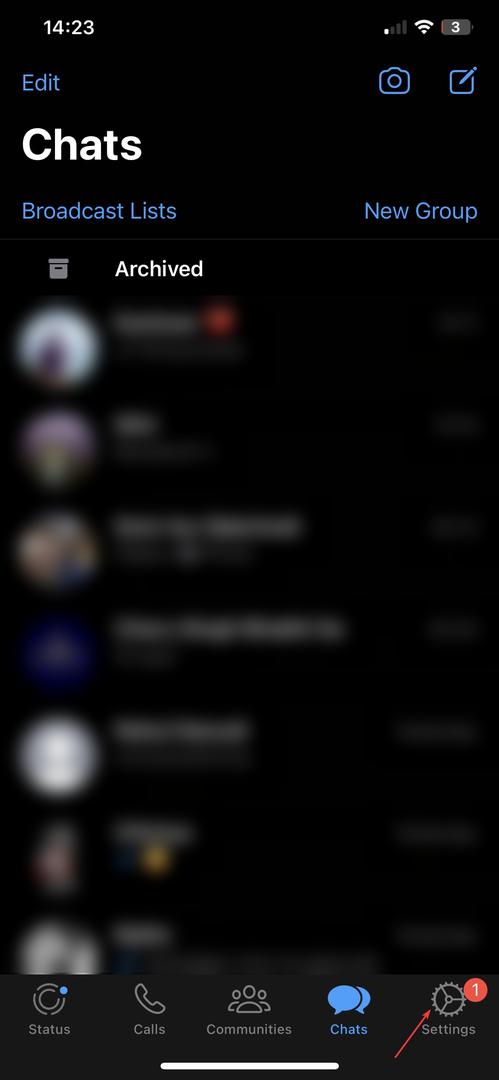
- Robinet Appareils liés.
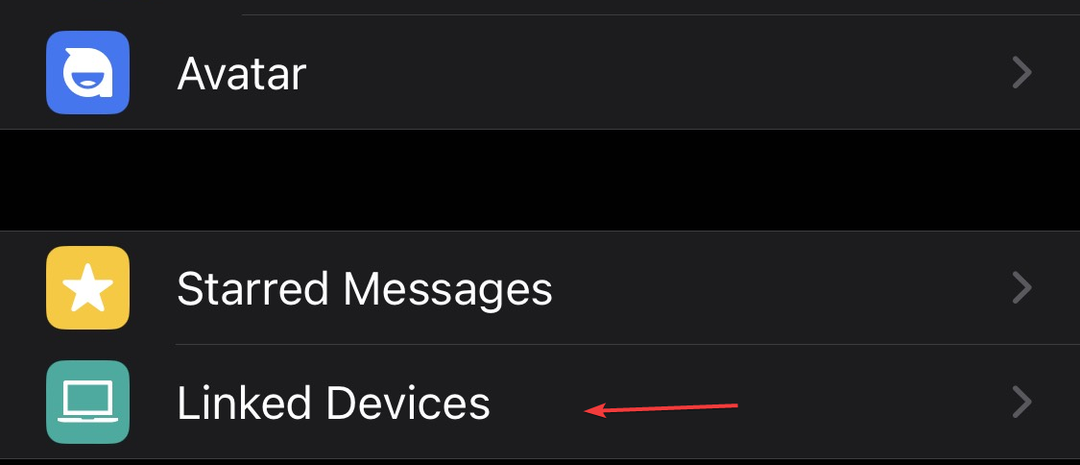
- Accédez à la liste des appareils et appuyez sur l'appareil que vous souhaitez dissocier.
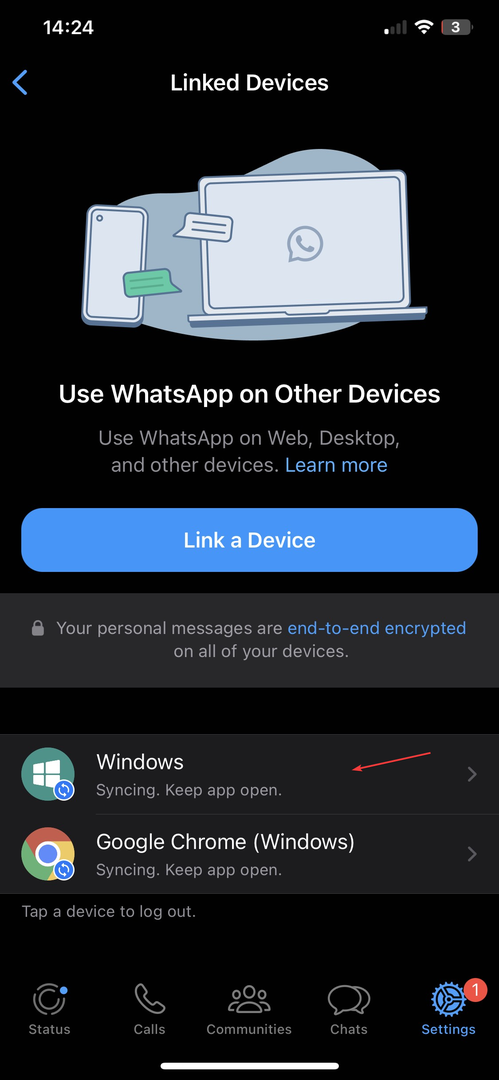
- Robinet Se déconnecter.
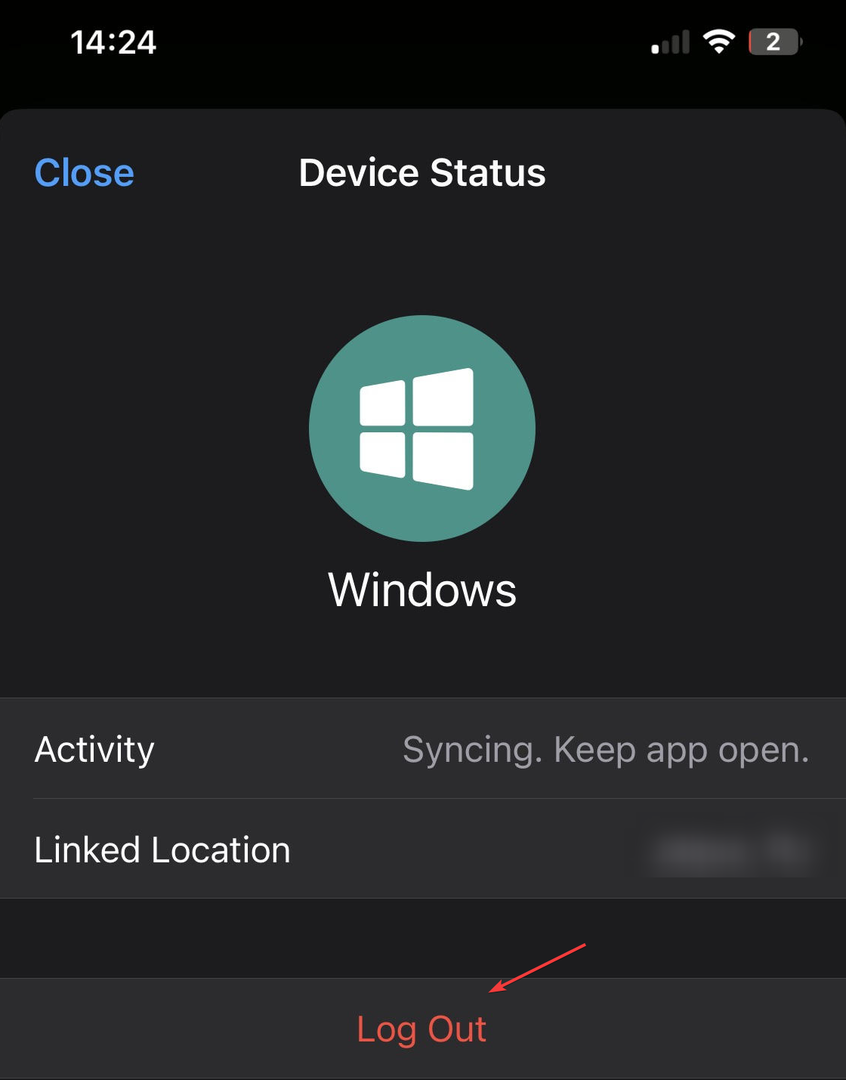
- Tu peux maintenant associez votre appareil encore.
- Comment changer votre nom d'affichage dans Google Meet
- Comment transformer un routeur en point d'accès
- WhatsApp pour le Web lancera une nouvelle fonctionnalité de recherche par date
- Comment activer et utiliser Microsoft Copilot dans Word
- Obtenez un abonnement à vie à Office 365: comment ça marche
2. Effacer le cache WhatsApp
Pour vider le cache de votre iPhone, vous devez réinstaller l'application WhatsApp.
- Lancement Paramètres sur votre Android.

- Appuyez sur applications.
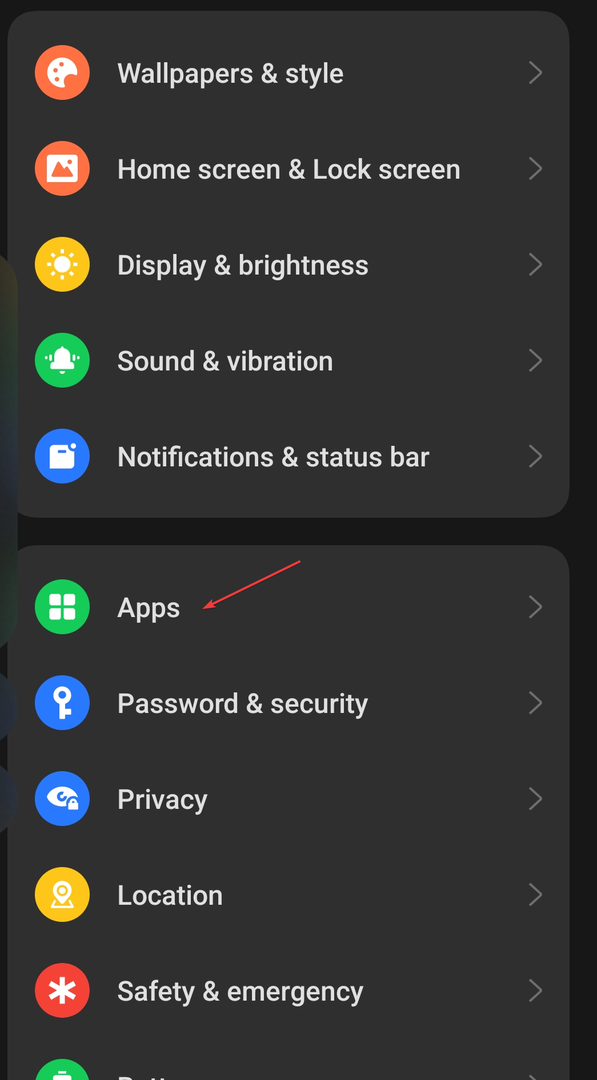
- Sélectionner Gestion des applications.
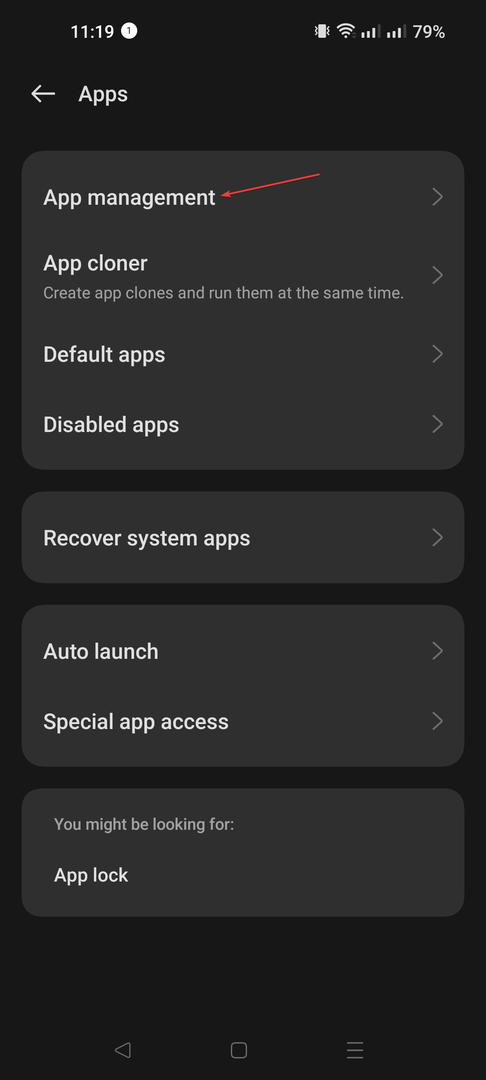
- Accédez à la liste des applications et appuyez sur WhatsApp.
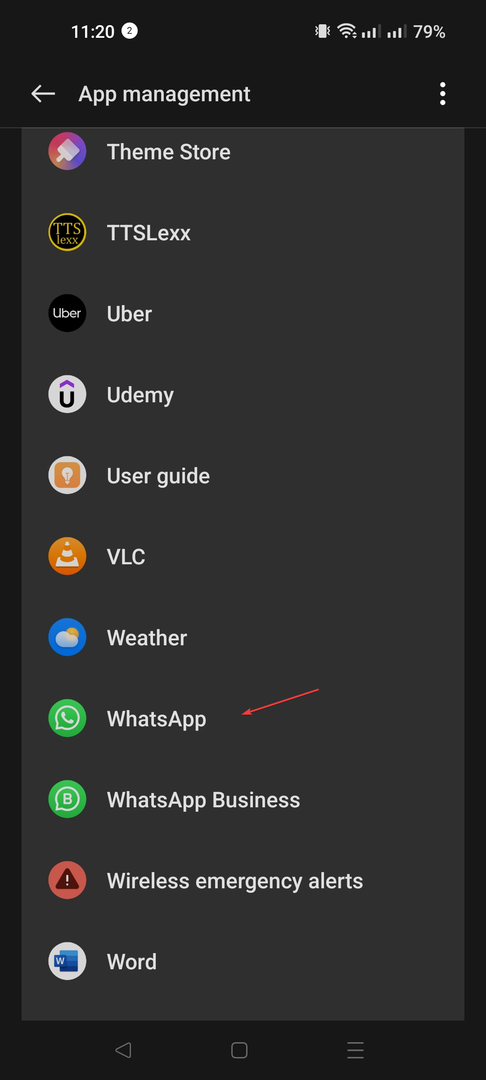
- Appuyez sur Stockageusage.
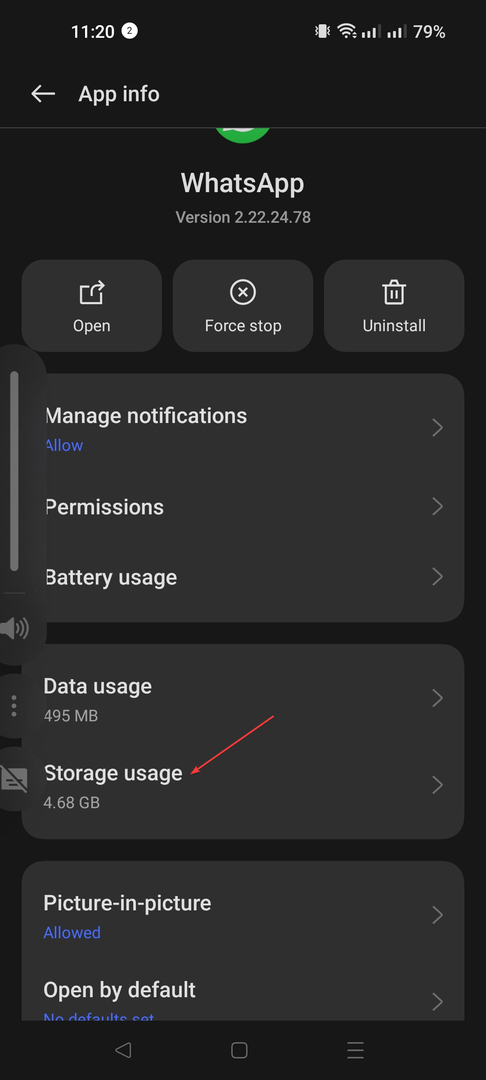
- Cliquez sur Vider le cache.
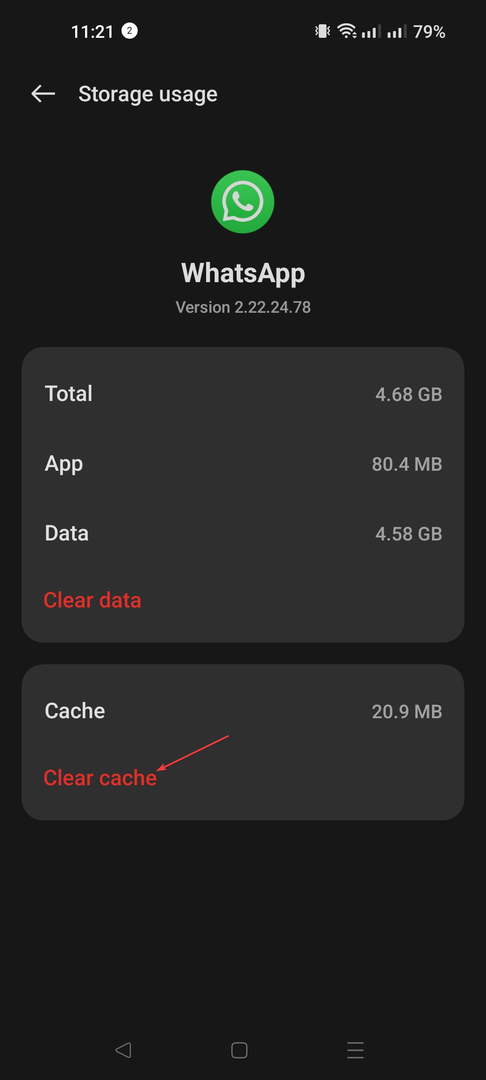
3. Supprimez les cookies et le cache du navigateur de votre PC
- Lancez votre navigateur préféré. (Ici, nous mentionnons les étapes pour Chrome)
- Aller à trois points, et cliquez sur Paramètres.
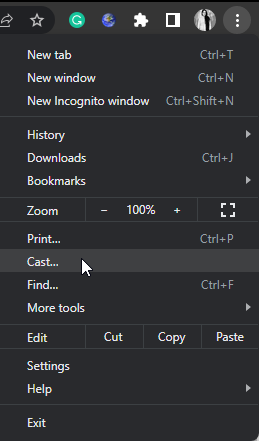
- Cliquez sur Confidentialité et sécurité dans le volet de gauche et sélectionnez Effacer les données de navigation.
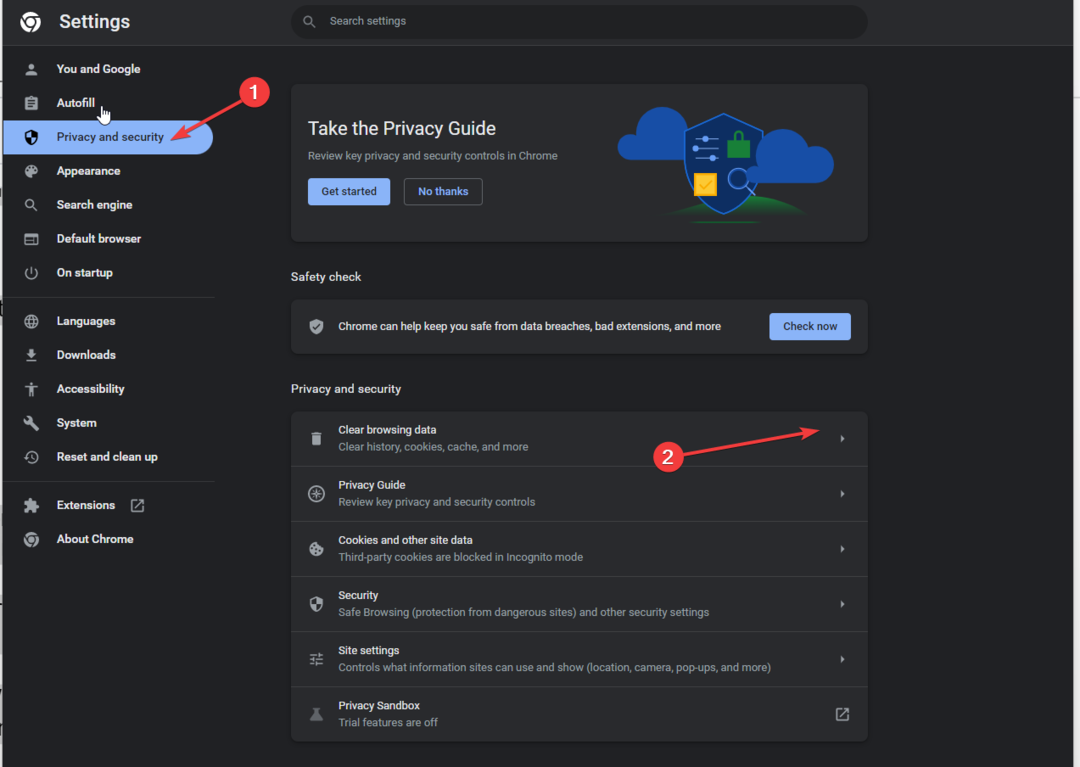
- Placez une coche à côté du Cookies et autres données du site et images et fichiers mis en cache options et cliquez sur Effacer les données.
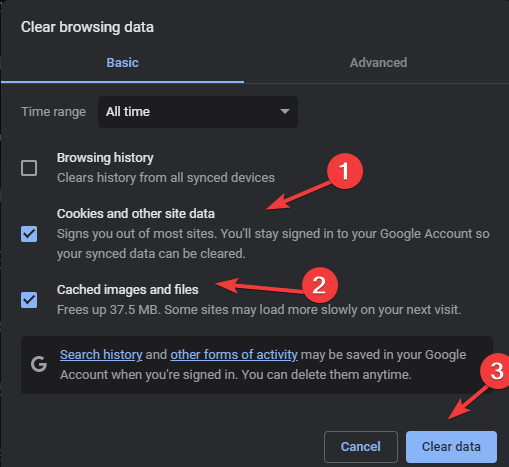
4. Réinstallez l'application WhatsApp et téléchargez l'application WhatsApp Desktop
- Appuyez et maintenez l'application WhatsApp et sélectionnez Désinstaller icône sur Android et le Supprimer l'application option sur iPhone pour supprimer l'application.
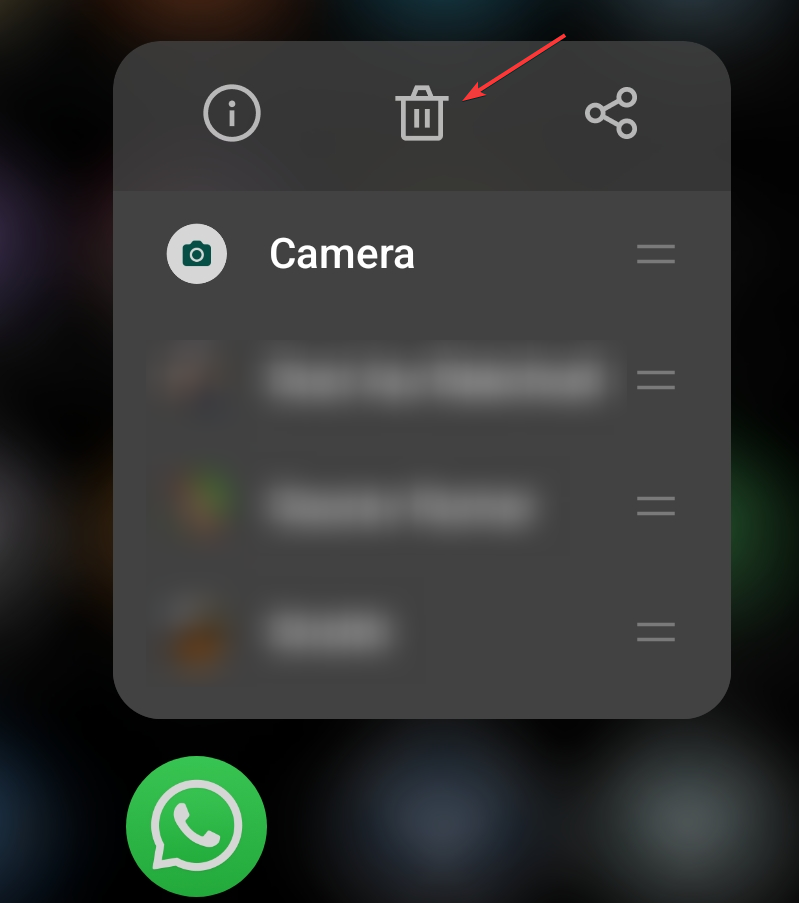
- Confirmez l'action en cliquant sur Désinstaller sur Android ou Supprimer l'application sur iPhone
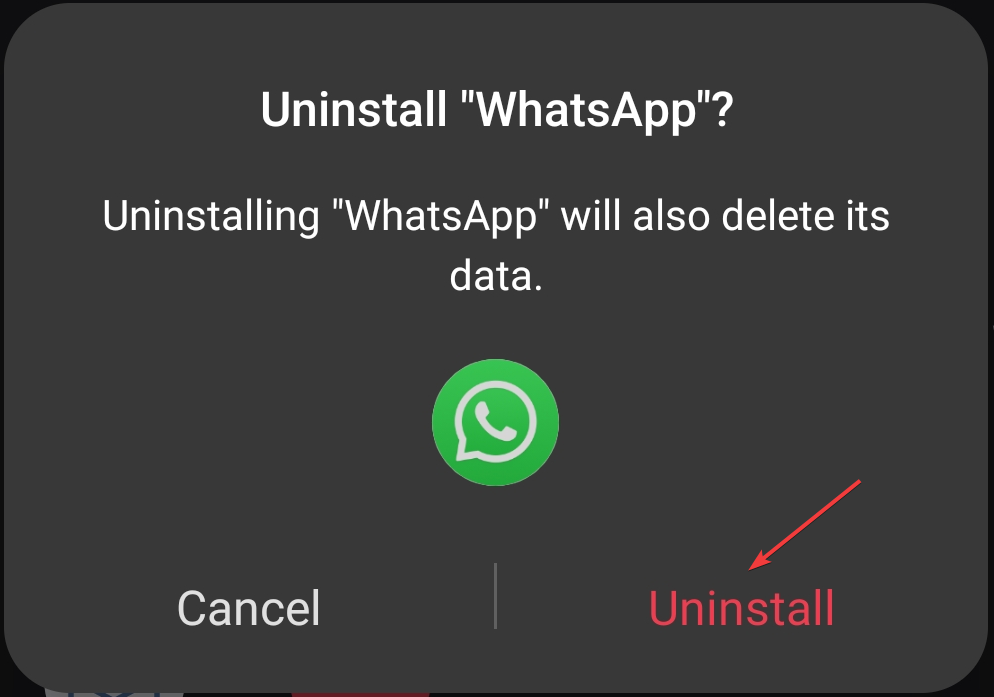
- Maintenant, allez à le Google Play Store de votre appareil ou Magasin d'applications pour réinstaller l'application.
- Vous pouvez également télécharger le Application de bureau WhatsApp pour le site officiel ou le Microsoft Store pour une utilisation plus facile sur votre ordinateur.
Voici donc les moyens qui peuvent vous aider à résoudre le problème. WhatsAppWeb problème de non-synchronisation des messages. Essayez-les et dites-nous ce qui a fonctionné pour vous dans les commentaires ci-dessous.


